如何备份outlook
- 格式:doc
- 大小:69.50 KB
- 文档页数:3
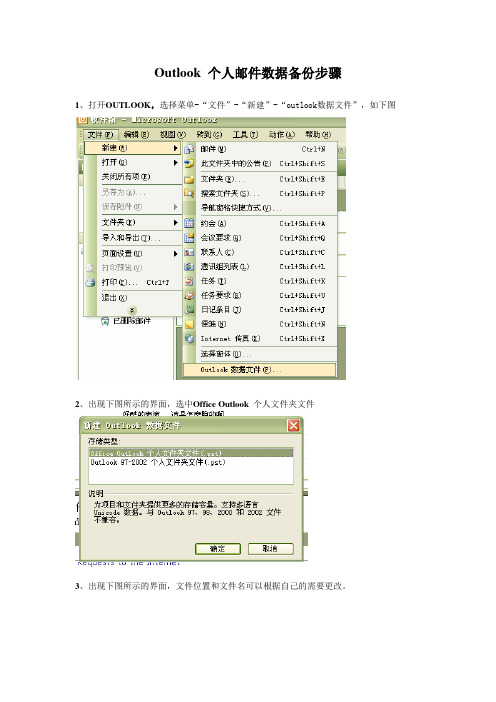
Outlook 个人邮件数据备份步骤
1、打开OUTLOOK,选择菜单-“文件”-“新建”-“outlook数据文件”,如下图
2、出现下图所示的界面,选中Office Outlook 个人文件夹文件
3、出现下图所示的界面,文件位置和文件名可以根据自己的需要更改。
4、出现下图所示的界面,名称可以根据自己的需要更改,可加密
5、出现下图所示的界面,个人文件夹建立成功。
6、打开outlook,选择菜单,选择“导入导出”如下图
7、选择“导出到一个文件”
8、选择“个人文件夹.pst”
9、选择要导出的文件夹,如果有子文件夹,需要勾选下面的框。
10、选择上面步骤建立的个人文件夹,后完成即可
注:还有另外一种简易方式:选中需要备份的邮件,直接拖拽到“个人文件夹”即可。
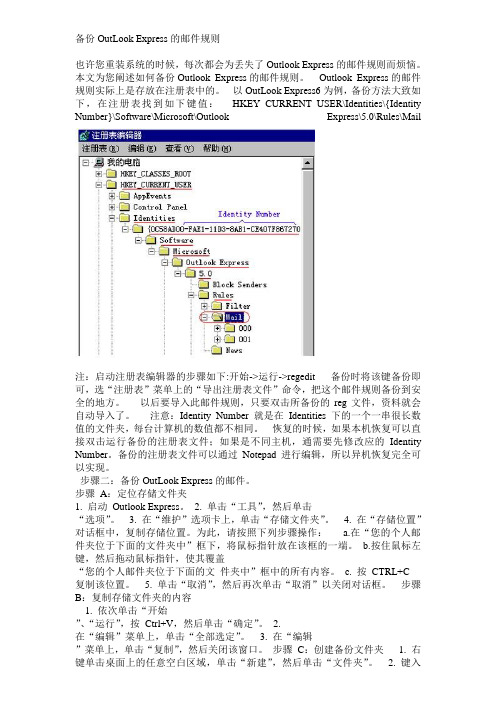
备份OutLook Express的邮件规则也许您重装系统的时候,每次都会为丢失了Outlook Express的邮件规则而烦恼。
本文为您阐述如何备份Outlook Express的邮件规则。
Outlook Express的邮件规则实际上是存放在注册表中的。
以OutLook Express6为例,备份方法大致如下,在注册表找到如下键值:HKEY_CURRENT_USER\Identities\{Identity Number}\Software\Microsoft\Outlook Express\5.0\Rules\Mail注:启动注册表编辑器的步骤如下:开始->运行->regedit 备份时将该键备份即可,选“注册表”菜单上的“导出注册表文件”命令,把这个邮件规则备份到安全的地方。
以后要导入此邮件规则,只要双击所备份的reg文件,资料就会自动导入了。
注意:Identity Number 就是在Identities 下的一个一串很长数值的文件夹,每台计算机的数值都不相同。
恢复的时候,如果本机恢复可以直接双击运行备份的注册表文件;如果是不同主机,通需要先修改应的Identity Number。
备份的注册表文件可以通过Notepad进行编辑,所以异机恢复完全可以实现。
步骤二:备份OutLook Express的邮件。
步骤A:定位存储文件夹1. 启动Outlook Express。
2. 单击“工具”,然后单击“选项”。
3. 在“维护”选项卡上,单击“存储文件夹”。
4. 在“存储位置”对话框中,复制存储位置。
为此,请按照下列步骤操作: a.在“您的个人邮件夹位于下面的文件夹中”框下,将鼠标指针放在该框的一端。
b.按住鼠标左键,然后拖动鼠标指针,使其覆盖“您的个人邮件夹位于下面的文件夹中”框中的所有内容。
c. 按CTRL+C复制该位置。
5. 单击“取消”,然后再次单击“取消”以关闭对话框。

办公软件技巧Outlook中的邮件归档与备份Outlook是一款常用的办公软件,具有强大的邮件管理功能。
邮件归档与备份是Outlook中的重要功能之一,它能够帮助用户有效地管理和保护电子邮件。
在本文中,将介绍Outlook中的邮件归档与备份的技巧,以及如何合理地运用这些功能。
一、邮件归档邮件归档是将邮件从主邮箱移动到归档文件夹中,以减少主邮箱的容量,提高Outlook的运行速度。
以下是在Outlook中进行邮件归档的步骤:1. 打开Outlook,并选择要归档的邮件。
2. 点击“文件”选项卡,在弹出的菜单中选择“清理工具”。
3. 选择“归档”选项,然后点击“归档此文件夹和所有的子文件夹”。
4. 在弹出的窗口中,选择要归档的日期范围和归档文件的位置。
5. 点击“确定”开始归档过程。
邮件归档可以根据需要进行定期操作,将较早的邮件归档到归档文件夹中,以保持主邮箱的整洁和高效。
二、邮件备份邮件备份是将邮件从Outlook中导出并保存到外部媒体(如硬盘、U盘等)或其他电子邮件客户端中,以便在需要恢复时使用。
以下是在Outlook中进行邮件备份的步骤:1. 打开Outlook,并选择要备份的邮件。
2. 点击“文件”选项卡,在弹出的菜单中选择“导出”。
3. 在导出向导中,选择“以文件方式创建一个文件”,然后点击“下一步”。
4. 选择“Outlook数据文件(.pst)”作为备份文件的类型,然后点击“下一步”。
5. 选择要备份的邮件文件夹,并选择保存备份文件的位置。
6. 点击“完成”开始备份过程。
邮件备份的频率可以根据个人需求进行设置,建议定期备份以保障邮件数据的安全性。
三、提高Outlook邮件管理效率的技巧除了归档和备份功能,Outlook还有许多其他的邮件管理技巧,可以帮助用户提高工作效率。
以下是一些实用的技巧:1. 文件夹管理:通过创建和管理文件夹,将邮件按照项目、主题或联系人进行分类,使邮件更加有序。

Outlook邮件备份和还原的方法与技巧深度剖析Outlook邮件备份和还原的方法与技巧深度剖析随着互联网的普及,电子邮件已成为人们日常生活和工作中必不可少的沟通工具。
在此背景下,如何保护好我们的邮件数据,成为了一个亟待解决的问题。
Outlook是微软出品的一款常用邮件客户端,如果您是Outlook邮件的用户,那么邮件的备份和还原就是您应该了解并熟练掌握的关键技能,对于失误或突发情况,备份可以帮助您恢复数据;对于更换设备等场景,还原可以让您的新设备立即同步您的历史邮件。
本文将围绕着Outlook邮件的备份和还原方法及技巧进行分析和剖析,以帮助广大Outlook邮件用户更好的保护邮件数据,确保不会因为突发事件而失去重要信息。
一、Outlook邮件备份方法1.使用Outlook自带的功能备份从Outlook 2003到Outlook 2013中,都带有可靠的备份功能。
通过这些功能,可以备份其所有数据,包括邮件、联系人、日历和任务等内容。
备份Outlook数据的方法如下:步骤一:打开Outlook。
进入菜单栏“文件(File)”选项,然后选择“打开(Open)”,接着选择“导出(Export)”。
步骤二:点击“导出(Export)”后,会弹出一个窗口,选择“创建文件(Create a file)”,然后选择“下一步(Next)”。
步骤三:选择备份的文件类型,Outlook 2013版本之前,可以选择“Outlook数据文件(.pst)”,Outlook 2013及以后版本,可以选择“Outlook数据文件(.pst)或者Outlook数据文件(.ost)”。
步骤四:如果您选择了“Outlook数据文件(.pst)”,下一步可以选择包含子文件夹或者只包含选定的文件夹,这取决于您的需求。
步骤五:选择后,可以为导出文件起一个名字,并指定存储位置。
步骤六:如果您想指定密码保护,并为导出文件添加密码,可以勾选“设置密码(Set password)”。
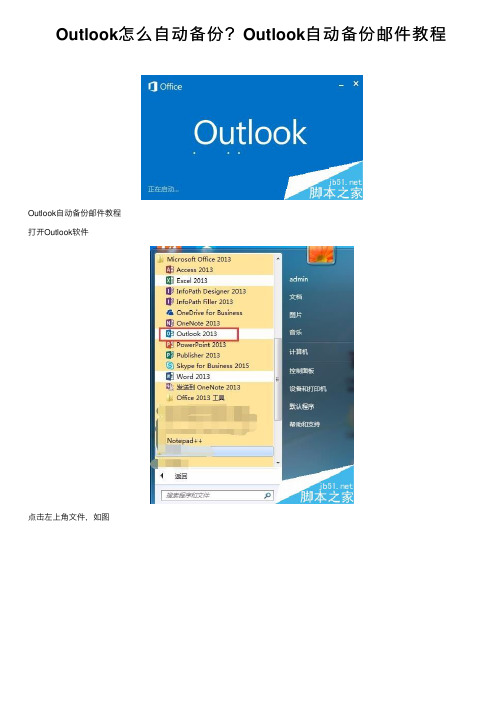

离职outlook备份离职时备份Outlook邮件是非常重要的,因为你可能需要保存工作中的重要信息或者文件。
以下是一些方法可以帮助你备份Outlook邮件:1. Outlook数据文件备份:打开Outlook并点击“文件”选项卡。
选择“打开与导出”并点击“导出到文件”。
选择“Outlook数据文件(.pst)”并点击“下一步”。
选择要备份的邮箱账户,并选择“包括子文件夹”复选框。
点击“下一步”,选择备份文件的保存位置,设置重复项目处理选项,然后点击“完成”。
2. 邮件导出为文件:在Outlook中选择要备份的邮件文件夹。
点击“文件”选项卡,选择“打开与导出”并点击“导出”。
选择“导出到文件”并点击“下一步”。
选择文件类型(如Outlook数据文件(.pst)或者单个文件(.msg))并点击“下一步”。
选择要导出的文件夹,并设置导出文件的保存位置,然后点击“完成”。
3. 使用Outlook备份工具:有一些第三方工具可以帮助你备份Outlook邮件,如MailStore Home、Outlook Backup Assistant等。
这些工具可以自动备份你的Outlook邮件,并提供恢复功能。
4. 使用云存储服务备份:你也可以将Outlook邮件通过云存储服务如Google Drive、OneDrive或Dropbox备份到云端。
这样可以确保即使你离开公司,仍然可以访问你的邮件。
无论你选择哪种方法,备份Outlook邮件都是非常重要的。
确保你在离职前做好备份工作,以防止丢失重要的工作邮件和信息。
在Microsoft Outlook 2000/xp/2003/2007环境下如何设置备份Microsoft Outlook 2000/xp/2003/2007是微软Microsoft Outlook 2000/xp/2003/2007所带的一个桌面信息软件,其强大的功能深受电脑工作者喜爱。
但邮件数据的备份非常重要,以下就相关的备份方法做简要的介绍:一、Microsoft Outlook 2000/xp/2003/2007的通迅录或联系人是和邮件共同存储在同一个pst的大的数据库文件中,可以单独备份,也可以和邮件一起备份:建议一起备份,方法如下:打开outlook xp>点击文件》点击“导入和导出”,选择“导出到一个文件”点击“下一步”选择“个人文件夹文件(.pst)如上图,点击“下一步”,看到如下图示,选中您希望备份的pst数据库,并选中“包括子文件夹”如上图,点击“下一步”,看到如下图示:如上图,点击“浏览”如上图,点击“确定”,看到如下图示:如上图,点击“完成”,如果需要加密,可以在下图的密码输入框输入两次同样的密码。
如上图,点击“确定”按钮。
outlook 2003 开始备份,经过一定的时间后,数据库备份成功。
第二种备份方法:打开Microsoft Outlook 2000/xp/2003/2007,点击“工具”,点击选项》邮件设置,点击数据文件》双击个人文件夹,会弹弹出一个新的页面,在这个页面中的文件名后面显示的是OUTLOOK 2000/XP的个人文件夹文件的存储路径,然后点点取消,返回outlook 2003 并关闭outlook 2003 ,然后找到相应盘符及路径,找到这个pst 文件存放的outlook 目录,将这个outlook 目录备份以后保存在光盘或移动硬盘上是非常有必要的。
第三种备份方法:1点击此处下载Outlook 2003 加载项:个人文件夹备份,然后用winrar 解压缩以后进行安装。
Outlook新建备份方式一
步骤如下:
第一步:点击File→点击New→点击Outlook Data File
第二步:在出来的弹框中选中OK
第三步选择备份文件的存放路径已经给备份的文件取名字;
第四步:设置outlook里面备份文件夹的名称,还可以设置备份的文件夹的密码
第五步:输入备份的文件夹的密码
第六步:备份的文件夹建好了,可以往里面拖拽要备份到本地的邮件
Outlook新建备份方式二步骤如下:
第一步:点击File→点击Archive
第二步:步骤如下
选中整个邮箱“Mailbox”
→点击Archive items older than(在此日期之前自动执行备份操作)“”→Include items with “Do not AutoArchive”checked。
邮件备份:
第一步:关闭任何与邮件相关的程序,例如 Outlook、Microsoft Exchange或Windows Messenger;
第二步:单击“开始→设置→控制面板”,打开“控制面板”窗口,双击“邮件”图标打开“Outlook属性”对话框,单击“显示配置文件”按钮
第三步:单击适当的配置文件,然后单击“属性”按钮;
第四步:单击“数据文件”按钮,再单击选中要备份的个人文件夹服务;
小提示
如果你的配置文件中有一个以上的个人文件夹服务,必须分别备份每组个人文件夹(.pst)文件。
第五步:单击“设置”按钮,记下列出的路径和文件名;
小提示
个人文件夹(.pst)文件包含 Outlook中存储的所有数据,因此有可能太大。
不过,可以通过单击“开始压缩”按钮来减小个人文件夹(.pst)文件的大小。
第六步:关闭所有属性窗口,在“资源管理器”或“我的电脑”中找到刚刚记下的.pst文件并做好备份。
联系人备份:
文件---导入和导出---导出到一个文件---(建议选择)microsoft excel---左键点击“联系人”---选择保存位置---完成。
想要恢复的话,请依次点击操作:
文件---导入和导出---从另一程序或文件导入---microsoft excel---找到刚才的那个备份文件---点击“联系人”---完成。
邮件导出步骤示意图
第一步:打开OFFICE,点击,文件(F)然后选择导入和导出
第二部:点击导出到文件选项下一步
第三部:选择个人文件夹文件下一步
第四步:选择需要导出的文件夹一般选择收件箱
第五步:点击筛选,可筛选导出的邮件
第六步:将导出的.pst文件选择文件夹存储然后点击完成
读取导出文件
第一步:选择文件,打开OUTLOCK数据文件
第二步:选择指定的导出文件,点击确定
第三步:点击个人文件夹查看导出的邮件
第四步:请妥善保管导出的文件(切勿删除)。
现在我们一般会在Outlook里添加多个邮件账户。
如果需要重新安装Office或Windows系统,或者需要将一台机器上的所有这些账户设置信息及邮箱里的邮件转移到另一台机器上,下面的工作就很必要了……
导出与备份
一、Outlook多账户信息的备份
别忘了,Outlook是Microsoft Office的一部分。
在安装完Office 2003后,打开“开始→程序→Microsoft Office→Microsoft Office工具→Microsoft Office 2003用户设置保存向导”,打开“Microsoft Office 2003用户设置保存向导”对话框。
单击“下一步”。
如图1,选择“保存本机的设置”,单击“下一步”,在出现的对话框中选择文件保存的位置和文件名(扩展名为.ops),单击“完成”,系统开始备份Office里所做的各种个性化设置,其中就包括Outlook的多个账户信息以及Office用户配置的注册表信息。
有了这些信息,恢复多账户信息已经足够。
二、备份Outlook的邮件及任务、日历等信息
Outlook将数据存储在邮件应用程序编程接口 (MAPI) 文件夹中。
MAPI 文件夹可以存储在硬盘上的称为“个人文件夹 (.pst) 文件”的文件中,使用以下步骤可以备份整个个人文件夹 (.pst) 文件:
第一步:关闭任何与邮件相关的程序,例如 Outlook、Microsoft Exchange
或 Windows Messenger;
第二步:单击“开始→设置→控制面板”,打开“控制面板”窗口,双击“邮件”图标打开“Outlook属性”对话框,单击“显示配置文件”按钮,如图2;
第三步:单击适当的配置文件,然后单击“属性”按钮;
第四步:单击“数据文件”按钮,再单击选中要备份的个人文件夹服务;
小提示
如果你的配置文件中有一个以上的个人文件夹服务,必须分别备份每组个人
文件夹 (.pst) 文件。
第五步:单击“设置”按钮,记下列出的路径和文件名;
小提示
个人文件夹 (.pst) 文件包含 Outlook中存储的所有数据,因此有可能太大。
不过,可以通过单击“开始压缩”按钮来减小个人文件夹 (.pst) 文件的大
小。
第六步:关闭所有属性窗口,在“资源管理器”或“我的电脑”中找到刚刚
记下的.pst文件并做好备份。
三、备份其他信息
如果你已经做了自定义设置并希望通过 Outlook 将这些设置复制到另一台计算机,除了个人文件夹 (.pst) 文件外,还需要在备份中包括以下文件,这些文件一般保存在(C:\Documents Data\Microsoft\Outlook Settings\用户名
\Application and>文件夹下:)
★Outcmd.dat:该文件存储工具栏与菜单设置;
★<配置文件名>.fav:这是你的收藏夹文件,它包含 Outlook 面板的设置;
★<配置文件名>.nk2:该文件存储“自动完成”功能所使用的昵称;
★Normal.dot:如果你使用 Microsoft Word 作为电子邮件编辑器,则签名会作为自动图文集词条存储在 Normal.dot 文件里;
★自定义签名文件的位置:<驱动器:\Documents and Settings\用户名
\Application Data\Microsoft\Signatures>;其中,“驱动器”表示安装了Outlook的驱动器,“用户名”表示当前系统登录的用户名。
小提示
每个单独的签名都有自己的文件,其名称与你创建该签名时所使用的名称相同。
例如,如果你创建了一个名为MySig的签名,则Signatures 文件夹中会创建三个以MySig为主文件名的自动签名文件,分别是.htm的超文本标记语言(HTML)格式、.rtf(Microsoft Outlook RTF 格式 (RTF)和纯文本格式的.txt文
件。